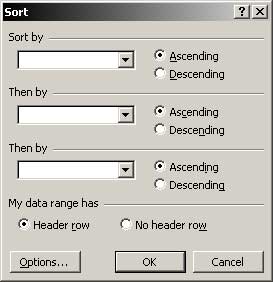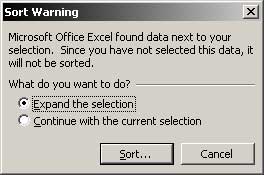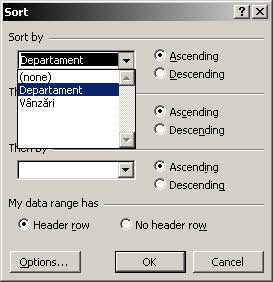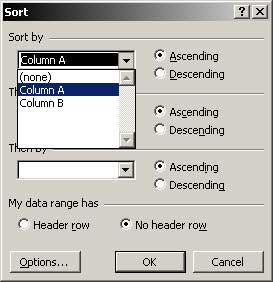Meniu: Data -> Sort
Butoane: Sort Ascending, Sort Descending (bara de butoane Standard)
Această caracteristică permite ordonarea datelor dintr-o foaie de lucru după criterii specificate de utilizator. Principalele facilităţi sunt:
- ordonarea înregistrărilor (liniilor) dintr-un tabel după unul, două sau maxim trei criterii (coloane sau câmpuri) specificate;
- ordonare crescătoare (Ascending) – de la 0 la 9 sau de la A la Z – sau descrescătoare (Descending) – de la 9 la 0 sau de la Z la A – pentru date numerice, respectiv text;
- sortare după o ordine particularizată, fie zilele săptămânii sau lunile anului, fie o listă particularizată (Custom List) creată de utilizator;
- ordonarea rândurilor (coloanele drept criterii de sortare) sau a coloanelor (Sort left to right, atunci când datele sunt amplasate pe linie);
- sortarea unitară a întregului tabel sau a unei singure coloane.
Pentru a sorta un set compact de date (coloane şi linii adiacente) se dă clic pe o celulă din intervalul de date dorit şi se accesează meniul Sort (acest mod de lucru este recomandat deoarece Excel va detecta automat întreaga zonă cu date şi o va selecta în vederea sortării). Pentru a sorta rapid o zonă compactă de date după o anumită coloană, se dă clic într-o celulă a coloanei folosită drept criteriu de sortare şi se apasă butoanele Sort Ascending / Sort Descending de pe bara de butoane Standard. Dacă se face manual o selecţie de celule, Excel va afişa un mesaj de avertizare şi ulterior va sorta doar datele din acea selecţie.. În acest caz, înregistrările (liniile) iniţiale vor fi alterate prin sortarea (schimbarea ordinii) numai pentru anumite celule (câmpuri) din zona de date.
Zona de date poate avea un antet (cap de tabel) care de obicei rămâne fix (nu este implicat în procesul de sortare) şi este folosit pentru a preciza criteriile de sortare (coloanele) în fereastra Sort.
| Departament | Vânzări |
| Dep1 | 1500 |
| Dep2 | 1200 |
| Dep3 | 1800 |
În acest exemplu antetul este linia formată din celulele Departament şi Vânzări. Dacă se bifează Header row, în fereastra de sortare datele se vor putea ordona după coloanele Departament şi/sau Vânzări.
Dacă opţiunea No header row este bifată, prima linie va fi considerată înregistrare şi va fi sortată odată cu celelalte înregistrări (în lipsa liniei de antet, criteriile de sortare devin Column A, Column B etc. sau Row 1, Row 2, … dacă sortarea se face de la stânga la dreapta – Sort left to right).
Sortarea se poate face după unul, două sau maxim trei criterii de sortare. Excel detectează automat tipul datelor (numeric sau text) şi le va ordona conform opţiunii specificate (crescător sau descrescător). Criteriile de sortare (coloanele) se introduc în casetele Sort by şi Then by. Ordinea de introducere a criteriilor este importantă: primul criteriu de sortare (caseta Sort by) este cel mai important. Dacă Excel identifică două sau mai multe linii cu conţinut identic pentru primul criteriu (celule din coloana respectivă), va sorta datele după al doilea, respectiv al treilea criteriu.
Sortarea se poate face după o ordine specificată în liste particularizate (Custom List): fie listele implicite din Excel (zilele săptămânii – Sunday, Monday, … sau lunile anului – January, February, …), fie liste create de utilizator – vezi capitolul Liste predefinite (Custom Lists). Din butonul Options se alege First key sort order şi se alege lista particularizată după care să se facă sortarea. Excel va sorta datele crescător sau descrescător după ordinea din lista particularizată specificată. Ordinea de sortare particularizată este posibilă doar pentru primul criteriu de sortare (caseta Sort by).
Sortare ascendentă după Luna |
Sortare ascendentă după Luna |
De obicei datele sunt aşezate pe coloane, iar sortarea implicită se face pe verticală, de sus în jos (Sort top to bottom), în ordinea specificată (Ascending sau Descending). Dacă datele sunt aşezate orizontal, din butonul Options se alege Sort left to right.